Windows 11 から 9 月の更新プログラム (KB5030310) をアンインストールする方法
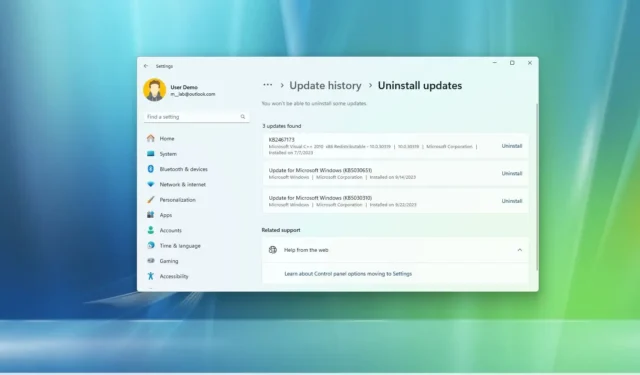
Windows 11 では、9 月の更新プログラム KB5030310 (ビルド 22631.2361) をインストールした後、バグや互換性の問題の結果として問題が発生している場合、または同じバージョンをもう少し長く使用したい場合は、アンインストールすることができます。
更新プログラムに問題があり、コンピューターが正常に起動できる場合は、Windows 回復環境 (WinRE) を使用して Windows 11 から更新プログラム KB5030310 を削除することもできます。
これらは非破壊的な方法であるため、プロセス中にファイル、アプリ、設定が失われることはありません。ただし、ファイルのバックアップを作成することを常にお勧めします。
このガイドでは、Windows 11 から 2023 年 9 月の更新プログラムをアンインストールする手順を説明します。
設定から Windows 11 9 月更新プログラム KB5030310 をアンインストールします
Windows 11 の 9 月の更新プログラムをアンインストールするには、次の手順を実行します。
-
Windows 11 で[設定]を開きます。
-
[Windows Update]をクリックします。
-
「更新履歴」タブをクリックします。
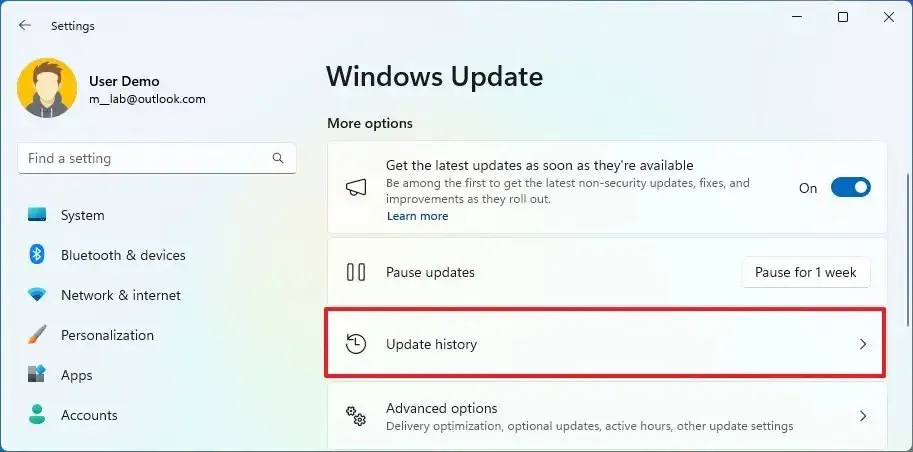
-
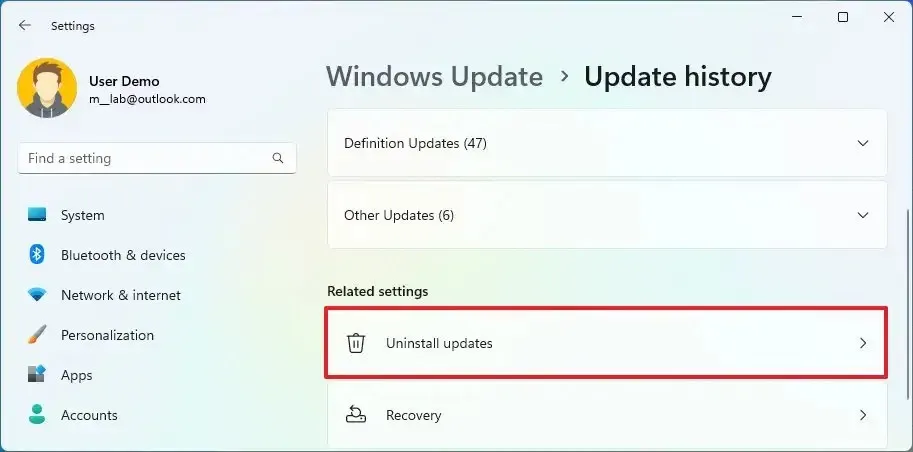
-
「Microsoft Windows 用更新プログラム (KB5030310)」更新プログラムの[アンインストール]オプションをクリックします。
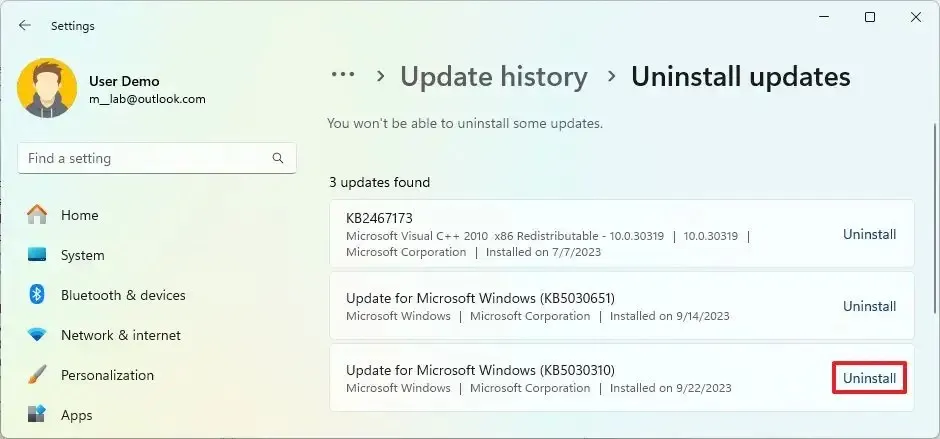
手順を完了すると、システムはビルド 22631.2361 を削除し、Copilot と 9 月の更新で発表されたその他すべての新機能をアンインストールします。
PowerShell、コマンド プロンプト、セーフ モードなどを使用するなど、Windows 11 で更新プログラムをアンインストールする追加の方法については、このガイドを参照してください。
Windows 11 9 月更新プログラム KB5030310 を WinRE からアンインストールする
デバイスが正しく起動しない場合に WinRe から 9 月の更新プログラム KB5030310 をアンインストールするには、次の手順を実行します。
-
電源ボタンを押します。
-
電源投入時自己テスト (POST) の直後、青い Windows ロゴが表示されたら、電源ボタンをもう一度押して起動プロセスを中断し、コンピューターをシャットダウンします。
-
手順1と2を2回繰り返します。(Windows 11 は 3 回目の再起動で Windows 回復環境 (WinRE) に入るはずです。)
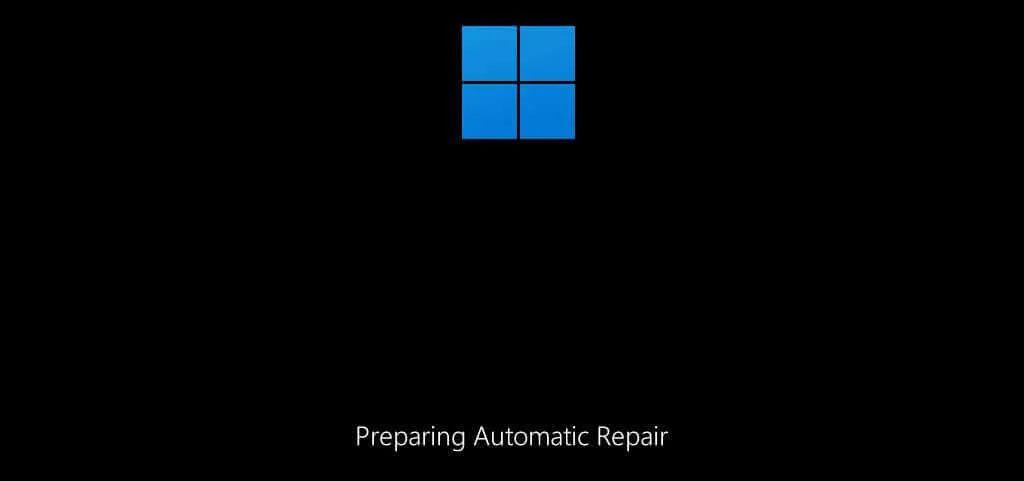
-
「詳細オプション」ボタンをクリックします。
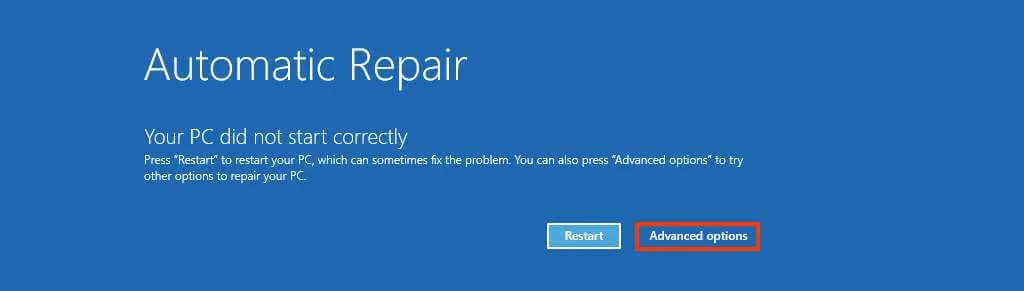
-
[トラブルシューティング]をクリックします。
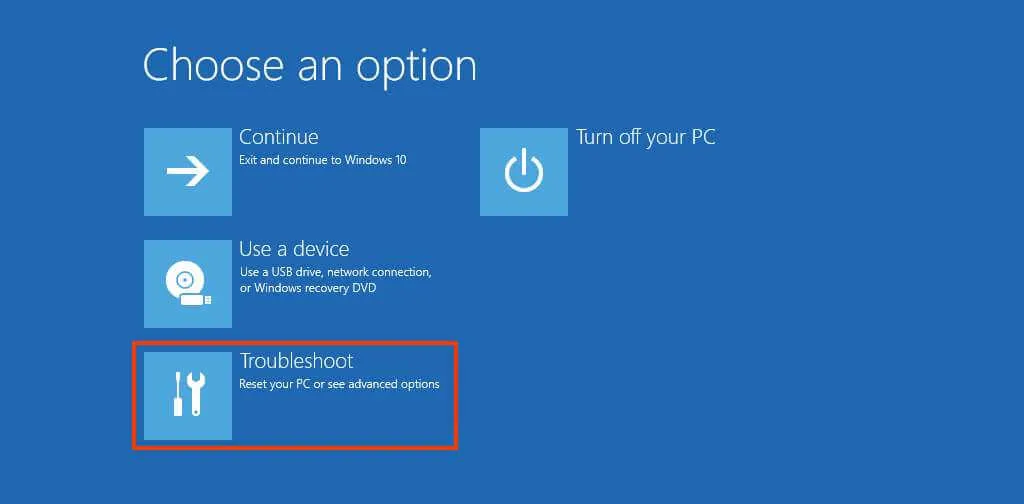
-
[詳細オプション]をクリックします。
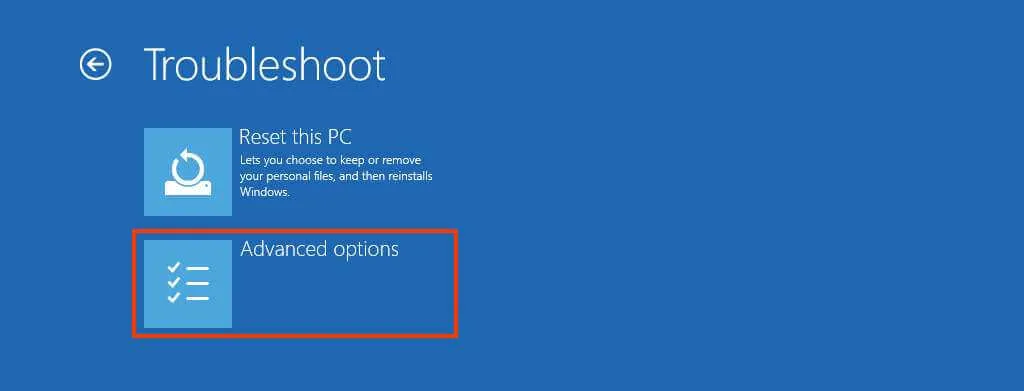
-
[アップデートのアンインストール]をクリックします。
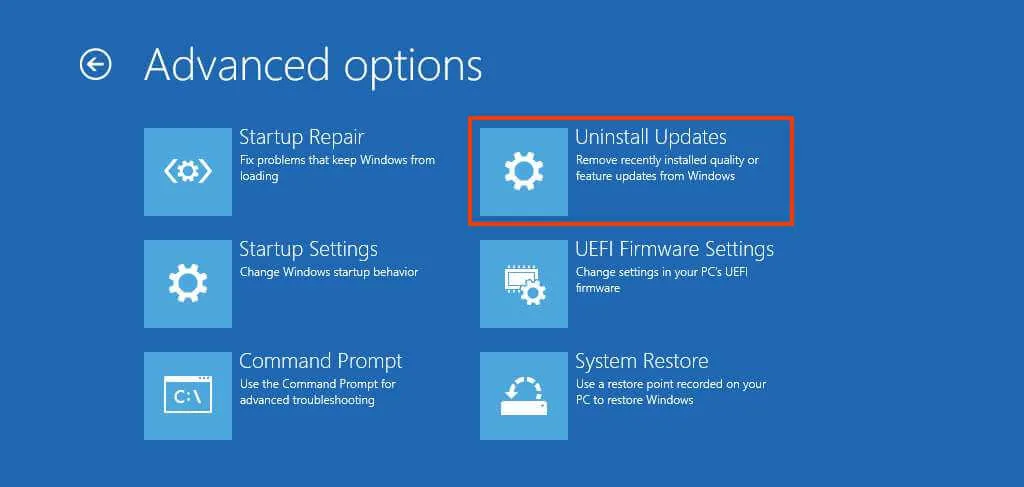
-
「最新の品質アップデートをアンインストールする」オプションをクリックします。
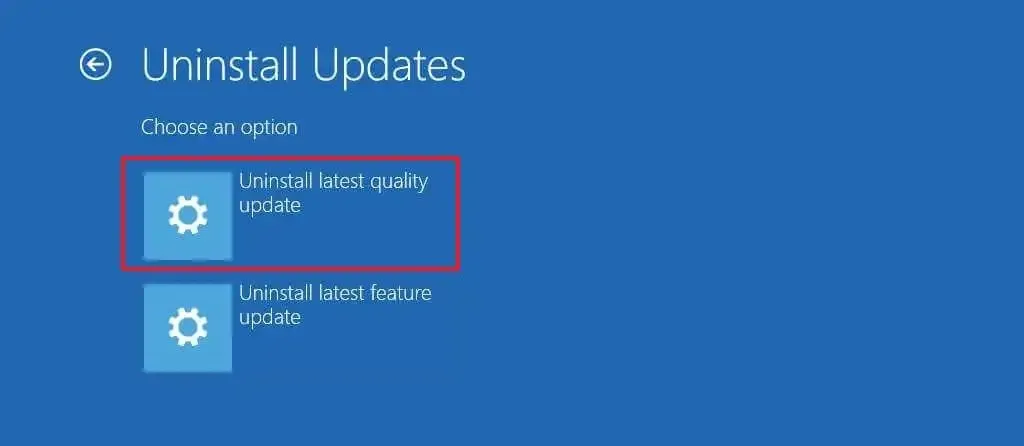
-
管理者の資格情報を使用してサインインします (該当する場合)。
-
[品質アップデートのアンインストール]ボタンをクリックして、アップデート KB5030310 (ビルド 22631.2361) を削除します。
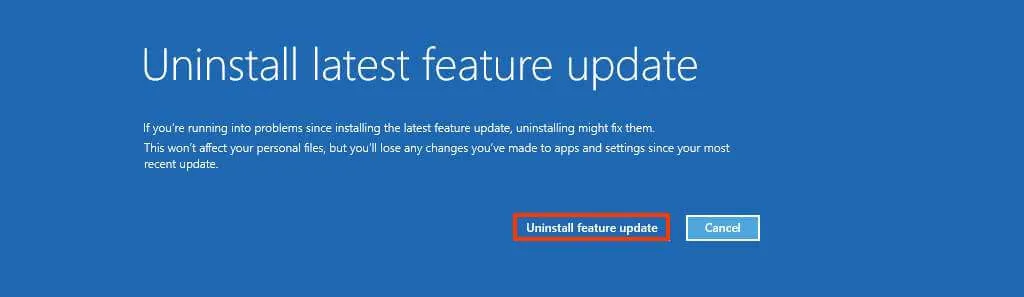
手順を完了すると、デバイスは Windows 11 September 2023 Update をアンインストールし、バージョンがロールバックされます。


コメントを残す